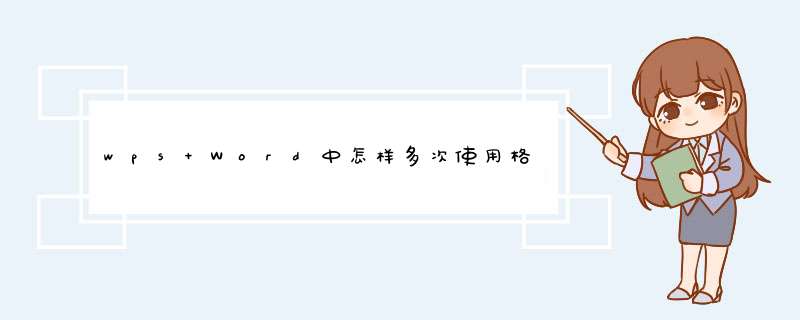
以WPS 2019版本为例:
关于wps Word中怎样多次使用格式刷,可在WPS中参考下方步骤 *** 作:
1、打开「文字(Word」文档;
2、选择要套用格式的源文字区域后,双击格式刷;
3、看到光标变成了刷子形状,此时选择要更改格式的文字区域,即可套用成功;
4、此时格式刷就会被锁定,可以无限次刷,要取消的时候,再单击一下格式刷或按Esc键即可。
1格式刷,顾名思义,是用来复制格式的功能,是一种常用工具,它用于复制所选内容的格式,应用到不同位置的内容中。
通过格式刷可以很方便的复制文本格式,使相同的格式不用再进行重复的设置 *** 作,方便快捷。
2了解了[格式刷]具体用途后,接下来以示例来说明[格式刷]具体使用方法。以下图所示的工作表为例。假设要把表中所有“预算数”用颜色标识出来。
3首先,选择列“预算数”用自己喜欢的颜色填充好,如下图所示:
4接下来,把要复制的格式全部选中,如下图所示:
5单击下图所示位置[格式刷],移动鼠标至目标列,单击鼠标,效果如下图二所示:
格式刷是WPS中非常强大的功能之一,在给文档中大量的内容重复添加相同的格式时,我们就可以利用格式刷来完成。
格式刷作用:复制文字格式、段落格式等任何格式。
如上图中,我输入了4排“WPS里的格式刷是做什么用的”,其中第一排我将他们设置了“红色”与“粗体”格式,但是其他几排都是默认的格式。现在,我就要用格式刷功能来将第一排中的格式复制到其他3排中。
*** 作步骤:
1、选中第一排中的“WPS里的格式刷是做什么用的”,然后单击开始选项卡上的“格式刷”按钮,如图所示;
2、此时,光标左边就会多出一个刷子一样的东西,用鼠标选择第2排,如图所示;
3、松开鼠标后,你就可以发现第2排已经完全的复制了第1排的格式啦,如图所示;
复制完格式以后,你会发现鼠标旁边的小刷子又不见了,光标又恢复了默认时候的了,若想再继续就重复刚才的步骤。
小技巧:每使用一次格式刷都必须重复一样的步骤这样是不是太麻烦了?如果一篇文档中需要复制的格式有很多,那岂不是要重复按N多次格式刷按钮?告诉大家一个好方法,先前我们只是“单击”格式刷按钮,如果想每次只要复制一次格式然后不断的继续使用格式刷,我们可以鼠标 “双击”格式刷按钮,这样鼠标左边就会永远的出现一个小刷子,就可以不断的使用格式刷了。若要取消可以再次单击“格式刷”按钮,或者用键盘上的“Esc” 键,来关闭。
欢迎分享,转载请注明来源:内存溢出

 微信扫一扫
微信扫一扫
 支付宝扫一扫
支付宝扫一扫
评论列表(0条)